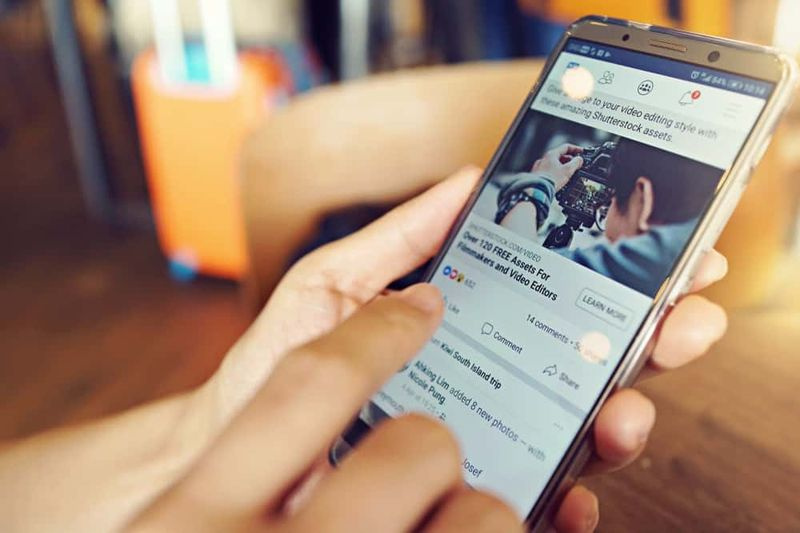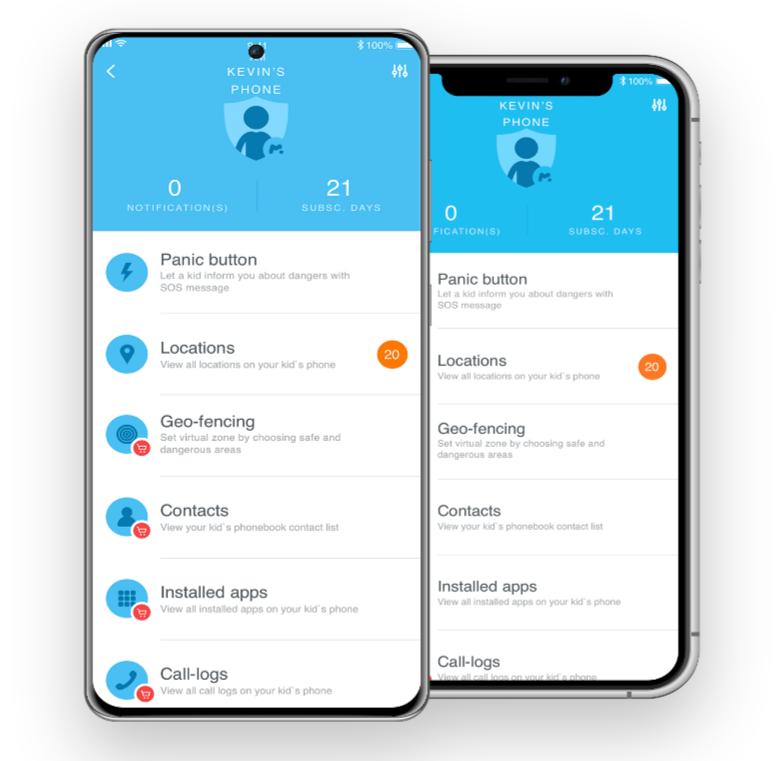Hur du åtgärdar BCD-fel om du inte kan starta

Vill du fixa BCD-fel om du inte kan starta? Då är du på rätt plats. Du kanske antar att Windows OS är en uppsättning koder som låter dig använda din dator som du gör. Kodningen börjar dock direkt efter att PC: ns BIOS efterfrågar vissa filer från din enhet och plötsligt får du ett fel Boot Configuration Data-filen innehåller inte giltig information för ett operativsystem.
BCD står för Boot Configuration Data. Det är en del av operativsystemet som ansvarar för att starta det och ser till att allt körs perfekt från startstart till den tid du stänger av din dator.
Felorsaker:
Tja, felet betyder att data saknas eller är skadade och att du inte kan starta din Windows. Felet uppstår på grund av programvarurelaterat, till exempel skadlig kod, felaktig avstängning, BSOD, virus etc. Det finns också en maskinvarorsak, vilket innebär att felaktig maskinvara kan skada data i startkonfigurationen.
vad betyder s / u på snapchat-berättelsen
Vad vet du om BCD?
Som vi vet att BCD står för Boot Configuration Data. Den introducerades först i Windows Vista. Det ersätter dock boot.ini fil i Vista. Inte bara detta utan också BCD innehåller din viktiga startrelaterade information som listan över tillgängligt operativsystem.
Kort sagt, det sparar viktig startinformation som behövs för att starta Windows. När BCD är korrupt, saknas eller ändras kanske Windows kanske inte börjar ordentligt längre men det visar återställningsskärmen högst upp.
Felmeddelanden:
Bootproblem är relaterade till BCD som finns i olika former. Här är en lista över olika felmeddelanden som Windows kan kasta under start:
Din dator / enhet måste repareras. Boot Configuration Data för din PC saknas eller innehåller fel
Det uppstod ett problem med en enhet ansluten till din dator. Ett oväntat I / O-fel har inträffat.
Din dator behöver lagas. Boot Configuration Data-filen innehåller inte giltig information för ett operativsystem.
bästa stalker clear sky modsWindows gick inte att starta. En nyligen gjord maskin- eller programvaruändring kan vara orsaken.
Så här fixar du BCD-fel om du inte kan starta:

Om du får ett fel betyder det inte alltid att du vill byta ut din dator, då är lösningen enkel eller enkel. Om du vill reparera din Windows kan du komma åt en startbar Windows USB.
Programvaruproblem - Skapa USB
Tja, att skapa en startbar Windows USB var ganska komplex, men idag är det väldigt enkelt eller enkelt. Gå över till Microsofts webbplats och installera sedan Media Creation Tool. Kör sedan den som administratör. För den här delen vill du ha en USB med minst 8 GB och en fungerande Windows-dator.
- När verktyget börjar väljer du Skapa installationsmedia för en annan dator och trycker sedan på Nästa.
- Från nästa skärm, kontrollera utgåvan, språket och arkitekturen på samma sätt som på din dator.
- Välj sedan alternativet USB-minne och flytta sedan till det andra avsnittet.
- Du kommer då att se en lista över anslutna USB-enheter där du vill välja USB som du vill göra startbar. Tryck sedan på Nästa och vänta tills installationen är slut. Processen tar dock några minuter. Tja, det beror på internethastigheten och USB-överföringshastigheten.
Åtgärda BCD-fel:
När din startbara USB är klar kan du gå vidare med att lösa dina startkonfigurationsdata. De första stegen kommer att vara ganska lika för att installera en ny uppsättning Windows. Tänk på att ingen av dina data kommer att gå vilse, du kommer bara att lösa det som är trasigt.
- Anslut bara din USB och slå på din dator.
- Under POST är det bara att gå över till BIOS och ändra prioriteten för startordningen, annars kan du välja en tillfällig startenhet.
- För den exakta metoden vill du kontrollera din användarmanual eller moderkort för din bärbara dator, eftersom de flesta har ett annat sätt att göra det.
- Efter några minuter börjar Windows-guiden där du vill välja språk, tid och valutaformat och tangentbordslayout. I vissa situationer, lämna bara dessa som standard.
- Från den andra skärmen trycker du på Reparera din dator.
- Gå sedan över till nästa meny, välj Felsök.
- Från felsökningsalternativen, tryck på Avancerade alternativ.
- Välj nu kommandotolken från de avancerade alternativen.
- Bootrec.exe är utan tvekan ett effektivt verktyg för att lösa startfel. Du behöver tre kommandon som du vill ange för att lösa problemen med BCD:
bootrec.exe /fixmbr
bootrec.exe /fixboot
bootrec.exe /scanos
bootrec.exe /rebuildbcd
För det sista kommandot visas en fråga som frågar dig om du vill lägga till den hittade installationen för att starta, där du kommer att ange Y och tryck sedan på enter. Om du fortfarande hittar problemet, dyk ner nedan för att åtgärda BCD-fel:
Aktiv partition
En inaktiv partition på din enhet är en annan anledning till liknande BCD-fel, så det är den bästa idén att kontrollera om den rätta är aktiv.
Följ samma instruktioner som nämnts ovan för att komma till kommandotolken, där du vill ange en serie kommandon:
hur man gör färgade skyltar i minecraft windows 10
- diskpart
- listdisk
- välj disk X (ersätt X med numret på enheten där Windows är installerad)
- listvolym
- välj volym X (ersätt X med numret på volymen som innehåller systemfilerna)
- aktiva
- utgång
Du kan också starta om din dator efter detta. Om du fortfarande hittar problemet, dyk ner nedan för att åtgärda BCD-fel:
Hårdvaruproblem för att åtgärda BCD-fel:
Om du står inför Boot Configuration Data-fel en gång, löser du det och får inte det igen, så oroa dig inte. Om du ständigt står inför felet. Då betyder det att du har mer viktiga problem att oroa dig för.
Om vissa metoder som nämns ovan fungerar för dig. Men felet fortsätter att hemsöka dig, då tittar du på en felaktig enhet, något du bör kolla in.
Om du vill starta din Windows, gå sedan över till kommandotolken. Annars kan du använda samma metod precis som de andra två metoderna i den här artikeln. Mata in kommandot chkdsk C: / f / r och processen är klar. Om Windows är installerat på en annan partition, märkt E eller D, se till att ändra bokstaven i enlighet med detta. Den skannar sedan skivan och försöker lösa eventuella fel som den kan. När den är klar kommer du att visa en rapport som belyser detaljerna.
grid view fix förlängning
Istället för hårddisk eller SSD kan en korrupt RAM-minne också vara orsaken till problemet, och du kanske vill kontrollera din strömförsörjning, men innan du flyttar på den vägen kan du först kontrollera disken.
Du kan nu fixa BCD-fel.
Slutsats:
Som jag redan sa i början är felet inte något som du hela tiden bör vara orolig för. I olika fall söker du efter en programvara för att ta emot den, och med mina givna lösningar har du inga problem att eliminera den huvudvärken. Om du tycker att det är användbart, dela det med dina vänner!
Läs också: